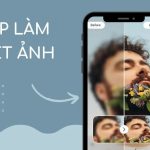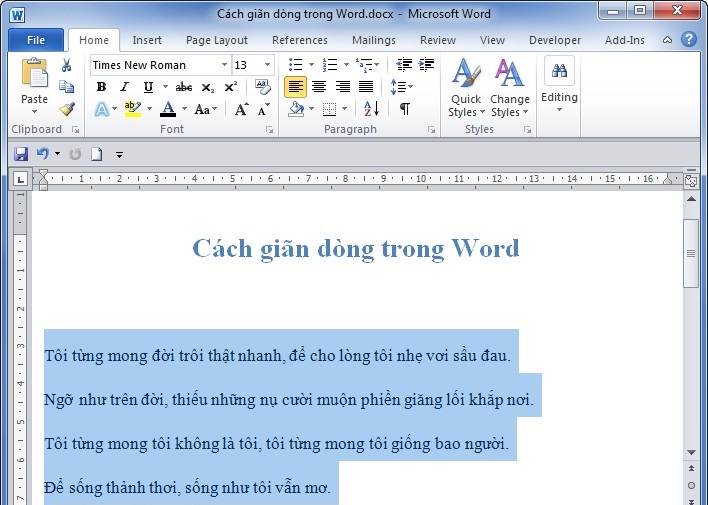Khi trình bày văn bản word rất cần đến việc căn chỉnh văn bản làm sao để đẹp, cân đối và dễ nhìn. Bài viết này sẽ hướng dẫn chỉnh khoảng cách chữ trong word 2007 2010 một cách đơn giản và nhanh chóng. Các bạn cùng theo dõi và thực hiện nhé.
Tóm tắt nội dung
1. Chỉnh khoảng cách chữ trong word là gì?
Chỉnh khoảng cách giữa các chữ trong word giúp cho người dùng tăng sự thú vị cho người dùng, tùy thuộc vào mục đích trình bày, bạn có thể điều chỉnh khoảng cách chữ xa hoặc gần trong cùng một câu, đoạn văn bản, hoặc bạn cũng có thể chỉnh sửa khoảng cách giữa các đoạn trong một văn bản.
2. Chỉnh khoảng cách chữ trong word 2007 2010
Bước 1: Trước tiên bạn cần, bôi đen dòng văn bản, đoạn văn bản đó. Sau đó lựa chọn mũi tên ở phần Font trên thanh công cụ Home.
Hoặc bạn có thể bôi đen phần văn bản, kích chuột phải lựa chọn dòng Font để xuất hiện cửa sổ Font.
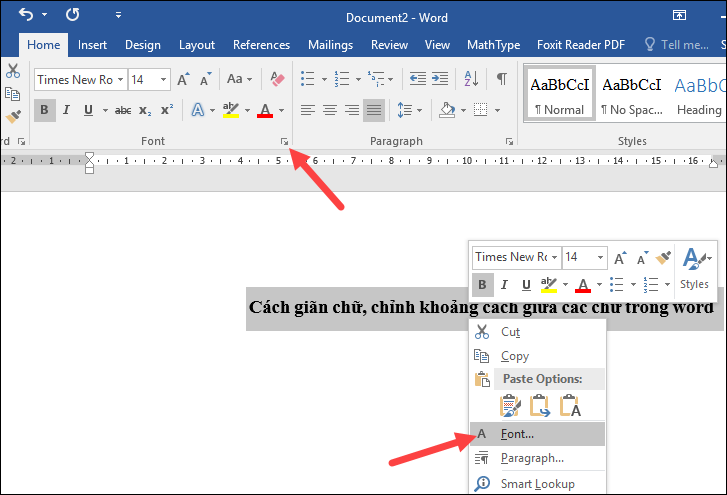
Chỉnh khoảng cách chữ trong word
Bước 2: Khi cửa sổ Font xuất hiện. Bạn chọn phần Tab Advanced. Tại mục Spacing sẽ có 3 lựa chọn giãn cách chữ cho bạn như sau:
- Normal: Là khoảng cách mặc định bình thường.
- Expanded: Là tăng khoảng cách giữa các chữ rộng hơn theo kích thước được chọn trong mục By.
- Condensed: Là thu hẹp khoảng cách giữa các chữ lại theo kích thước được chọn trong mục By.
Tùy thuộc vào nhu cầu mà bạn hãy lựa chọn theo ý muốn của mình.
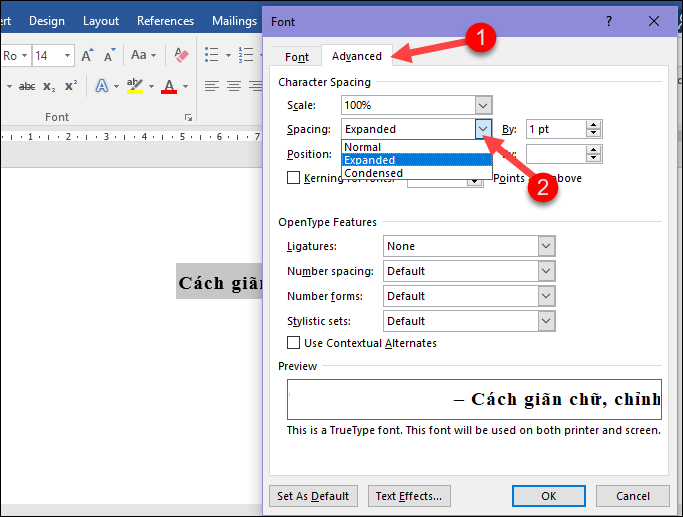
Cách chỉnh khoảng cách chữ trong word
Khi bạn lựa chọn Expanded hoặc Condensed, thì bên cạnh có phần By để điều chỉnh thông số, bạn có thể giãn chữ rộng hơn hoặc hẹp lại theo yêu cầu của mình.
3. Chỉnh khoảng cách giữa các dòng, đoạn văn bản
Nếu như bạn muốn thực hiện việc điều chỉnh khoảng cách giữa các dòng, đoạn văn bản thì có thể thực hiện theo các cách sau:
Cách 1: Bạn bôi đen các đoạn văn bản cần giãn dòng, lựa chọn biểu tượng Line and Paragraph Spacing trong phần Paragraph, trong tab Home. Tại đây đã mặc định sẵn một số khoảng cách giãn dòng, bạn có thể lựa chọn ngay.
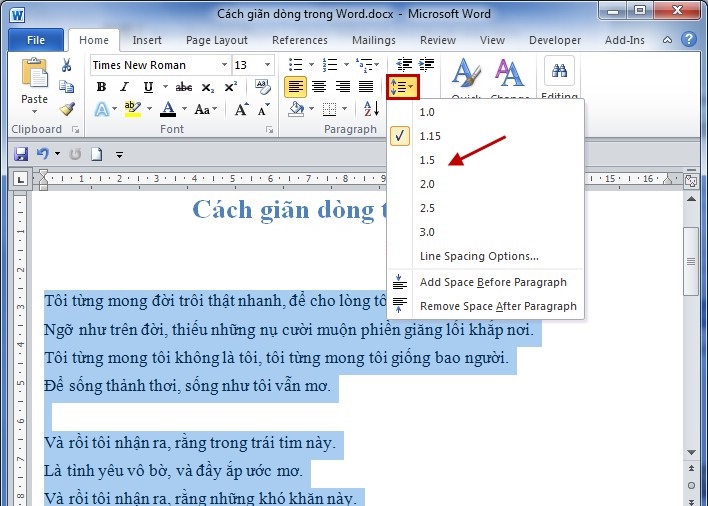
Chỉnh khoảng cách giữa các chữ trong word
Cách 2: Nếu bạn muốn căn chỉnh khoảng cách giữa các dòng, đoạn văn bản theo ý muốn thì có thể thực hiện như sau:
Bước 1:
Bôi đen các đoạn văn bản cần chỉnh sửa, chọn phần mũi tên ở góc mục Paragraph, trong tab Home. (Hoặc có thể kích chuột phải chọn Paragraph) để cửa sổ Paragraph hiện ra.
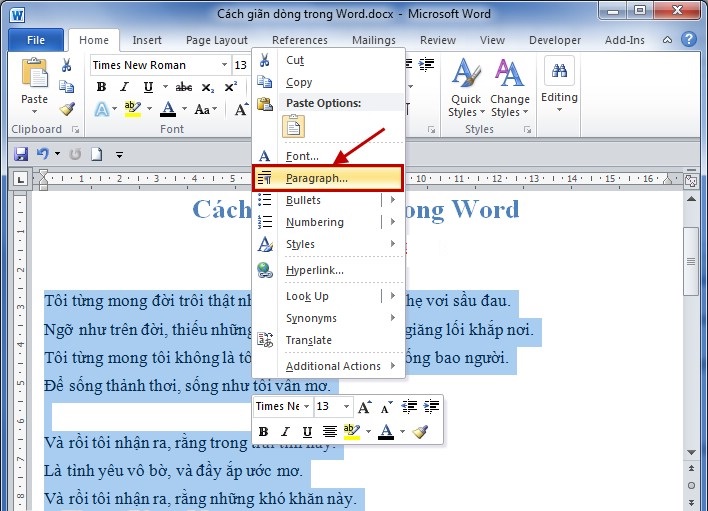
Chỉnh khoảng cách các đoạn trong word
Bước 2:
Khi mục Paragraph hiện ra, bạn lựa chọn khoảng cách giãn dòng trong phần Line spacing.
Bạn chọn Exactly trong phần Line spacing và chỉnh khoảng cách tại phần At để thiết lập khoảng cách chính xác. Ngoài ra, khi các bạn chọn giãn dòng bằng Exactly hoặc Multiple, tham số At cho phép bạn xác định khoảng các theo một giá trị cụ thể (VD: 6pt, 12pt, …) Sau đó nhấn OK.
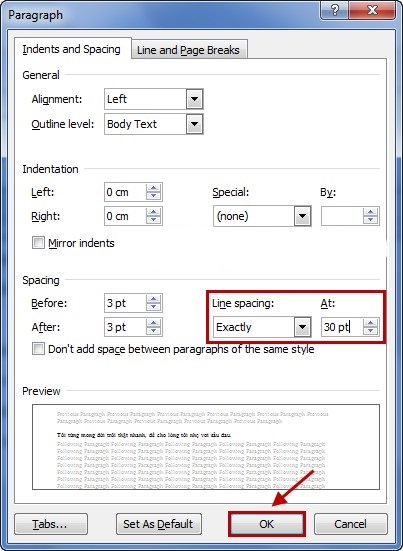
Bước 3:
Trong phần Spacing bạn thiết lập khoảng cách giữa các đoạn bên trên và đoạn bên dưới bằng cách lựa chọn các thông số ở mục Before và After.
Bạn có thể xem trước chúng trong phần Review ngay bên dưới.
Sau đó bạn chọn OK để hoàn thành.

Thiết lập khoảng cách giãn đoạn, trong hộp thoại Paragraph các bạn chọn khoảng cách với đoạn trên và với đoạn dưới (Before và After) trong phần Spacing. Sau đó nhấn OK vậy là các bạn đã giãn đoạn thành công.
Như vậy, bài viết trên đã hướng dẫn chỉnh khoảng cách chữ trong word 2007 2010. Đồng thời gợi ý cách chỉnh sửa độ giãn dòng giữa các đoạn văn bản trong word. Chúc các bạn thực hiện thành công.